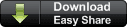Se você estava em busca de um leitor de PDF alternativo ao Adobe Reader que fosse completo e leve, então o encontrou. Foxit PDF Reader é um leitor de arquivos portáteis — conhecidos como documentos PDF — que permite visualização, conversão e impressão desses arquivos com uma facilidade imensa. Ele não contém telas de carregamento nem telas de boas vindas que acabam atrapalhando ao invés de ajudar. Ele realmente é ágil, pois basta dar um clique duplo no programa e abrir seu documento PDF sem complicações.
Com o Foxit PDF Reader, é possível visualizar ou imprimir documentos PDF, preencher e salvar formulários, converter arquivos de texto para PDF, além de utilizar diferentes add-ons que incrementam ainda mais o software.
Uma de suas funções mais úteis é a possibilidade de converter arquivos e documentos para o formato PDF com apenas alguns cliques, tornando o seu uso muito viável para utilização na Internet.
A interface do programa é limpa e clara, possuindo um agrupamento de botões para você realizar diferentes ações com facilidade.

Características e Recursos
Muito pequeno e com instalação veloz, Foxit Reader conta com uma vasta gama de opções, tais como suporte a Javascript, multilinguagem, sistema de atualização, impressão rápida e muito mais. O primeiro diferencial é o tamanho do programa. O Foxit tem cerca de 4 MB, enquanto seu maior concorrente, o Adobe Reader, possui cerca de 20MB.
Foxit PDF Reader tem uma ferramenta de anotações para que você deixe comentários nos arquivos PDF. Assim, você poderá desenhar gráficos, textos destacados e outros tipos de notas para imprimir ou salvar no documento. Esses documentos podem ser convertidos de texto para o formato PDF em poucos cliques.

Não é mais necessário imprimir seus formulários em PDF e depois preenchê-los a mão, pois com o Foxit você poderá usar essa ferramenta para completá-los antes de imprimi-los ou salvá-los. Ainda é possível enviá-los por e-mail ou exprotá-los para o formato FDF.
Com os add-ons, muitas funções do software podem ser estendidas, permitindo adicionar diferentes opções ao programa.
Novidades e melhorias
A versão 3.0 do Foxit Reader traz uma série de novidades e modificações. A começar pela execução de multimídia. Além de poder executar multimídia, agora é possível adicionar, editar ou deletar arquivos com ferramentas de vídeo e áudio.
Painéis
Outra novidade são três novos painéis para lhe ajudar a trabalhar com seus documentos. O primeiro é o painel de arquivos anexados. Este fornece opções para ajudar você a gerenciar os anexos abrindo, deletando e adicionando descrições. Também é possível alterar as configurações de segurança.
O segundo é o painel de miniaturas, que exibe imagens para cada página e lhe permite visualizar partes do arquivo. Isso facilita a navegação por arquivos longos.
O terceiro e último painel é o de layout. Ele lista as camadas do documento aberto e lhe permite controlar a exibição de certos conteúdos.

Outras novidades
Dentro da caixa de diálogos das preferências você agora encontra suporte a unidades métricas. Este recurso lhe permite ajustar as dimensões de página tanto no sistema métrico como no sistema imperial (pés, polegadas, etc.).
No modo de leitura com ferramenta manual, agora você pode percorrer o documento com o botão do meio do mouse.
A partir desta versão, você também pode organizar, compartilhar e colaborar com documentos e formulários online. Você pode fazer o upload de um documento com facilidade. Recursos avançados incluem um ambiente próprio para compartilhamento, revisão e colaboração entre grupos.
Outro recurso para a internet é a possibilidade de visualizar e trabalhar com documentos a partir do navegador da Mozilla, o Firefox.
Melhorias
Muitos recursos foram aprimorados para esta versão. Os destaques incluem melhorias nas ferramentas de seleção de texto e de impressão. O controle das ferramentas de anotação e de permissão também foram aprimorados.
As verificações por atualizações também estão mais flexíveis e eficientes, permitindo que você configure o comportamento deste recurso.
Enfim, um leitor completo e descomplicado que chegou para bater de frente com o líder de mercado, Adobe Reader.

-